


在使用Windows 10时,有时我们可能需要调整音频的设置,例如更改音量、选择播放设备或调整麦克风音量等。然而,您可能会不知道在哪里打开Windows 10中的音频管理器。如果您也不知道如何打开Windows 10的音频管理器,不用担心!本文将为您介绍几种简单的方法和技巧。
具体方法如下:
1、点击“开始”菜单,选择Windows系统,然后点击【控制面板】。
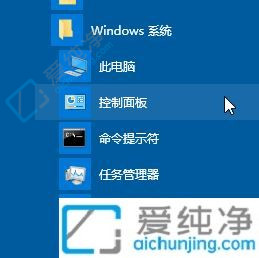
2、进入控制面板后,选取“硬件和声音”菜单并打开。
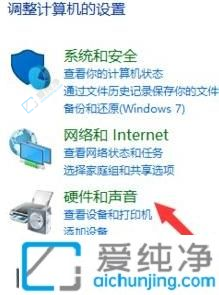
3、在弹出的设置中,显现了两项声音调节选项,一项用于调整计算机音量,另一项用于测试音效效果。当然,不同的计算机可能呈现不同的显示界面。
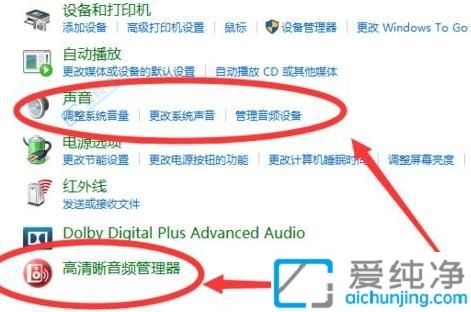
通过以上的方法和技巧,您可以轻松地打开Windows 10的音频管理器,以便对音频进行相应的调整和设置。请注意,在进行任何操作之前,请确保您已经正确地安装了音频驱动,并且您的设备和系统都支持相关设置。希望这篇文章能够帮助您解决Windows 10音频管理器打开的问题,并使您在使用计算机时更加便利和高效。
| 留言与评论(共有 条评论) |